Varios usuarios informan recibir el error vbox_e_file_error (0x80bb0004) cuando intentan conectar un disco virtual a la máquina virtual usando VirtualBox. Otros usuarios informan que para ellos el problema se produce cuando intentan exportar un dispositivo creado previamente a VM VirtualBox Manager.
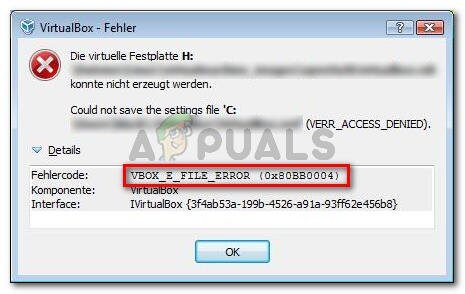
¿Qué está causando el error vbox_e_file_error (0x80bb0004)?
Investigamos este problema en particular observando a varios usuarios y el método que supuestamente usaron para resolver el mensaje de error. Según lo que pudimos recopilar, hay varios escenarios bastante comunes que desencadenarán este mensaje de error en particular:
-
El archivo .vmdk o .vdi está dañado: este error en particular suele ocurrir cuando el usuario intenta importar un dispositivo virtual descargado de Internet. Esto puede ocurrir debido a una descarga incompleta o un problema de red.
-
vbomxmanage.exe no tiene privilegios administrativos: otra razón común que desencadenará este problema es cuando un componente involucrado en el proceso de importación o exportación carece de derechos de administrador. Se informa que esto ocurre principalmente cuando el usuario intenta conectar un disco virtual alojado en una unidad USB.
-
La configuración de la máquina debe actualizarse: el error también puede ocurrir porque alguna intervención manual ha dañado la configuración actual de la máquina virtual. Algunos usuarios en una situación similar han logrado solucionar el problema recreando la máquina virtual desde cero en VirtualBox.
-
El archivo .vdi o .vmdk contiene sectores defectuosos: varios usuarios han informado que el problema se ha solucionado después de usar la utilidad CHKDSK para escanear el archivo en busca de sectores defectuosos. Esto sugiere que el error también puede ocurrir debido a la corrupción del archivo.
-
Instalación corrupta de VM VirtualBox: una instalación corrupta de Windows VirtualBox también puede causar este mensaje de error. Algunos usuarios han logrado resolver el problema desinstalando todo el cliente VM VirtualBox junto con todos los componentes asociados.
Si actualmente tiene dificultades para resolver este problema en particular, este artículo le proporcionará una lista de pasos de solución de problemas verificados. A continuación se muestra una lista de métodos que han utilizado otros usuarios en una situación similar para resolver el problema.
Para obtener los mejores resultados, siga las posibles soluciones a continuación hasta que encuentre una que sea eficaz para su situación particular.
¡Empecemos!
Método 1: vuelva a descargar el archivo .vmdk o .vdi
Si este error en particular ocurre al intentar importar un dispositivo virtual en Oracle VM VirtualBox Manager, es muy probable que se trate de algún tipo de corrupción.
La mayoría de los usuarios afectados informaron que lograron resolver el problema después de volver a descargar el dispositivo virtual o después de realizar un CHKDSK completo.
Si su situación es similar a la descrita anteriormente, comience por volver a descargar el archivo .vmdk (si lo obtuvo en línea). Puede ser una actualización interrumpida o parcialmente descargada.
Una vez que se complete la descarga, intente importar el dispositivo virtual nuevamente en su VM VirtualBox Manager. Si vuelve a aparecer el error vbox_e_file_error (0x80bb0004), acaba de confirmar que el error no se produce debido a una descarga corrupta.
Si aún ve el error o no ha descargado el archivo .vmdk de Internet, vaya al siguiente método
Método 2: abrir vboxmanage.exe con privilegios administrativos
Si el código de error está envuelto en un error de Acceso denegado, es muy probable que se encuentre con el problema porque no está abriendo el ejecutable vboxmanage con privilegios administrativos. Algunos usuarios afectados han informado que el problema se resolvió después de abrir VirtualBox y vboxmanage.exe como administrador.
Esto es bastante común cuando se intenta conectar un disco virtual (alojado en una unidad USB) a una máquina virtual. Resulta que el acceso RAW al dispositivo USB requerirá derechos de administrador, lo que podría terminar produciendo el error.
Por lo tanto, antes de intentar cualquier otra cosa, asegúrese de utilizar los derechos de administrador cuando realice la parte de administración haciendo clic con el botón derecho en vboxmanage.exe y seleccionando Ejecutar como administrador.
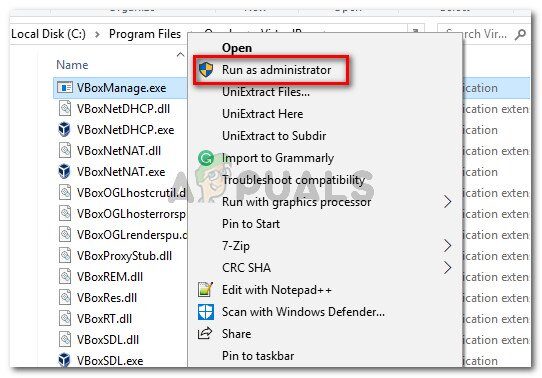
Si este método no solucionó el problema, pase al método siguiente.
Método 3: crear una nueva máquina virtual
Varios usuarios que encontraron el error VBOX_E_FILE_ERROR (0x80BB0004) al intentar importar el archivo OVA del dispositivo en VirtualBox informaron que lograron resolver el problema creando una nueva máquina virtual desde cero.
Aquí hay una guía rápida sobre cómo hacer esto:
-
Abra Oracle VM VirtualBox y haga clic en Nuevo para crear una nueva máquina virtual.
Crea una nueva máquina virtual
-
Nombre su nueva máquina virtual, luego seleccione el Tipo y la Versión del sistema operativo emulado.
Crea una nueva máquina virtual
-
Seleccione el tamaño de memoria asignado con la palanca y haga clic en Siguiente una vez más.
Asignación de memoria
-
En la siguiente pantalla, elija Usar un archivo de disco duro virtual existente, haga clic en el icono de carpeta y navegue hasta la ubicación del archivo .vdi.
Busque la ubicación del archivo VDI antes de crear la nueva máquina
-
Una vez que se recrea la nueva máquina virtual, repita los pasos que desencadenaron previamente el error vbox_e_file_error (0x80bb0004) y vea si el problema se ha resuelto.
Si sigue viendo el mismo mensaje de error, desplácese hacia abajo hasta el siguiente método a continuación.
Método 4: Ejecute CHKDSK
Varios usuarios han informado que el problema se corrigió después de realizar un escaneo CHKDSK en su computadora. Aparentemente, la utilidad CHKDSK es perfectamente capaz de encontrar y corregir errores en el archivo .vdi.
Si el error ocurre debido a algunos sectores defectuosos en el archivo .vdi, el siguiente procedimiento debería resolver el problema por completo. Esto es lo que tienes que hacer:
Nota: Si se encuentra con este problema en Linux, puede utilizar la utilidad FSCK (Comprobación del sistema de archivos).
-
Presione la tecla de Windows + R para abrir un cuadro de diálogo Ejecutar. Luego escriba «cmd» y presione Ctrl + Shift + Enter para abrir una ventana de comando elevada.
Ejecutar diálogo: cmd, luego presione Ctrl + Shift + Enter
-
Dentro del símbolo del sistema elevado, simplemente ejecute el siguiente comando y presione Enter para iniciar un escaneo.
chkdsk X: /f /r /x
Nota: Tenga en cuenta que X es simplemente un marcador de posición para la letra de volumen de la unidad que contiene el archivo .vmdk o .vmi. Reemplácelo en consecuencia para que se vea así: chkdsk c: / f / r / x
-
El comando que acaba de ejecutar escaneará el volumen e intentará corregir los errores encontrados, además de intentar recuperar la información de los sectores defectuosos. Una vez completado el procedimiento, cierre el símbolo del sistema elevado y reinicie su computadora.
-
En el próximo inicio, vea si el problema se ha resuelto repitiendo el mismo procedimiento que mostró anteriormente el error vbox_e_file_error (0x80bb0004).
Si aún se encuentra con el mismo mensaje de error, desplácese hacia abajo hasta el método final a continuación.
Método 5: reinstalar Oracle Virtual Box
Algunos usuarios que encontraron el mismo error vbox_e_file_error (0x80bb0004) informaron que el problema solo se solucionó después de reinstalar toda la instalación de Oracle Virtual Box. Esto parece sugerir que una instalación corrupta también podría ser responsable de este error en particular.
Aquí hay una guía rápida para reinstalar Oracle VirtualBox:
-
Presione la tecla de Windows + R para abrir el cuadro de diálogo Ejecutar. Luego escriba »appwiz.cpl» y presione Enter para abrir Programas y características.
Ejecutar diálogo: appwiz.cpl
-
En Programas y características, desplácese hacia abajo en la lista de aplicaciones y busque Oracle VM VirtualBox. Una vez que vea la entrada, haga clic derecho sobre ella y elija Desinstalar.
Desinstalación de Oracle VM VirtualBox
-
Haga clic en Sí en el mensaje de confirmación para desinstalar Oracle VM VirtualBox.
Confirmación de la instalación de Oracle VM VirtualBox
-
Una vez que se complete el proceso de desinstalación, reinicie su computadora.
-
En el próximo inicio, visite este enlace (aquí) y haga clic en hosts de Windows para descargar la última versión de VirtualBox para Windows.
-
Abra el ejecutable de instalación y siga las instrucciones en pantalla para reinstalar el software en su sistema.
-
Intente conectar el disco virtual a la máquina virtual nuevamente y vea si el error persiste.
Post relacionados:
- ▷ ¿Cuál es la aplicación para el registro de un dispositivo sintonizador de TV digital y debe eliminarse?
- ⭐ Top 10 reproductores de IPTV para Windows [2020]
- ⭐ ¿Cómo obtener cuentas gratuitas de Fortnite con Skins?
- ▷ ¿Cómo soluciono el código de error «WS-37403-7» en PlayStation 4?
- ▷ Los 5 mejores navegadores para Windows XP
- ▷ Cómo deshabilitar Adobe AcroTray.exe desde el inicio

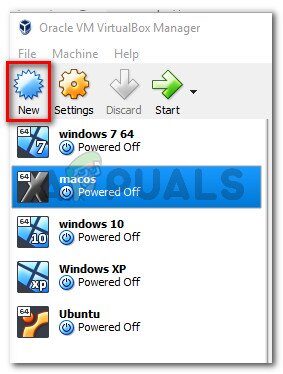 Crea una nueva máquina virtual
Crea una nueva máquina virtual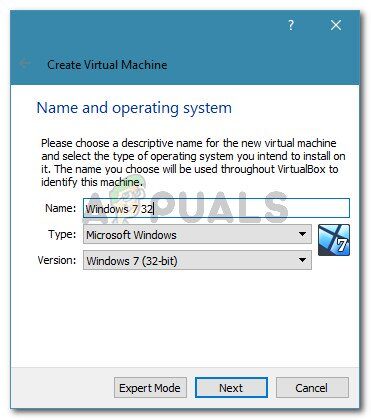 Crea una nueva máquina virtual
Crea una nueva máquina virtual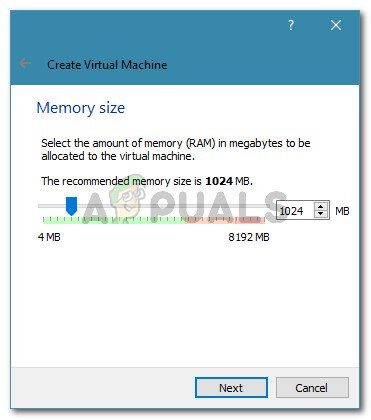 Asignación de memoria
Asignación de memoria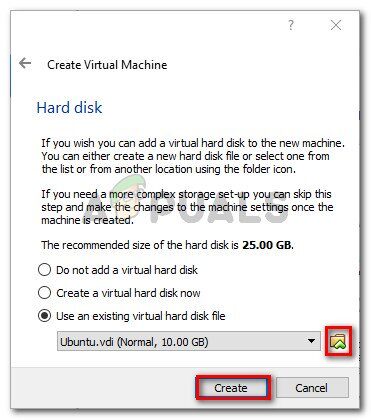 Busque la ubicación del archivo VDI antes de crear la nueva máquina
Busque la ubicación del archivo VDI antes de crear la nueva máquina Ejecutar diálogo: cmd, luego presione Ctrl + Shift + Enter
Ejecutar diálogo: cmd, luego presione Ctrl + Shift + Enter Ejecutar diálogo: appwiz.cpl
Ejecutar diálogo: appwiz.cpl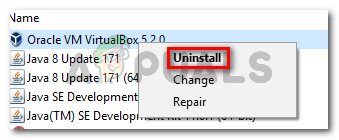 Desinstalación de Oracle VM VirtualBox
Desinstalación de Oracle VM VirtualBox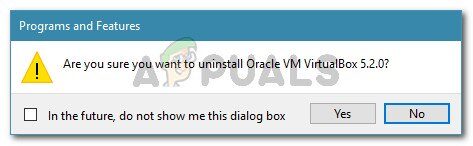 Confirmación de la instalación de Oracle VM VirtualBox
Confirmación de la instalación de Oracle VM VirtualBox




